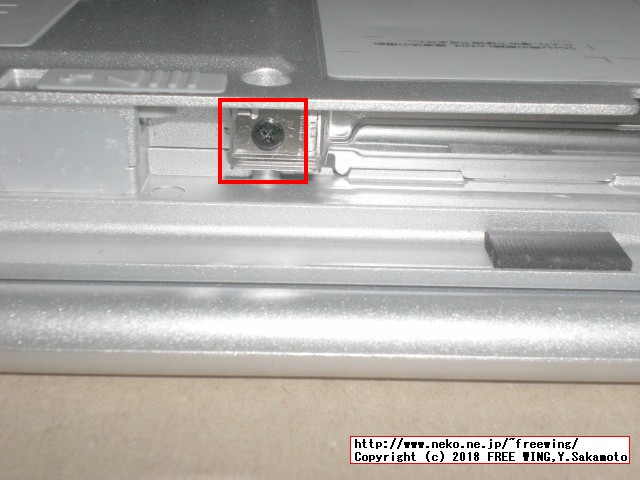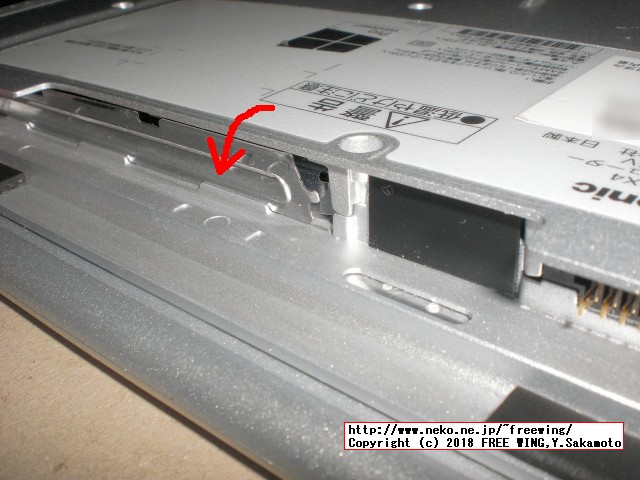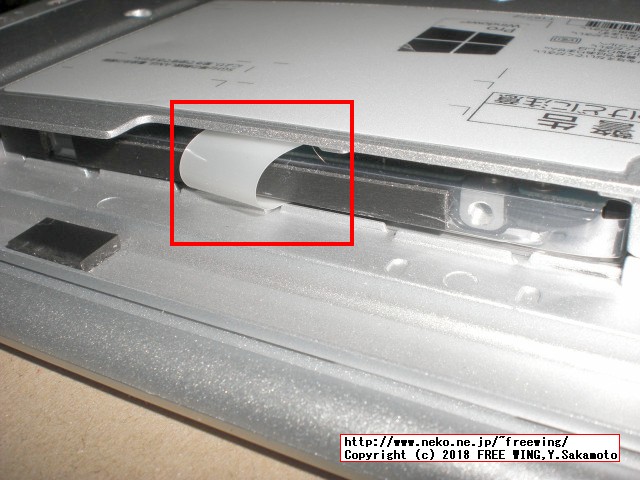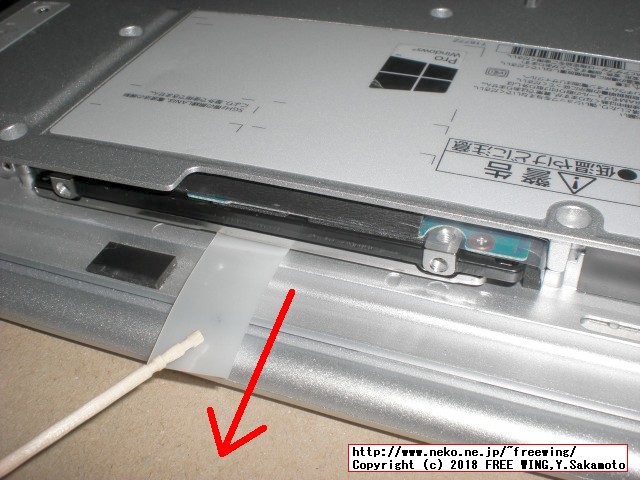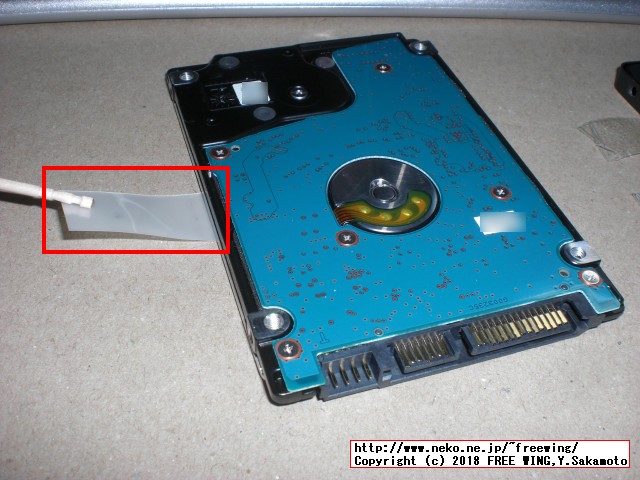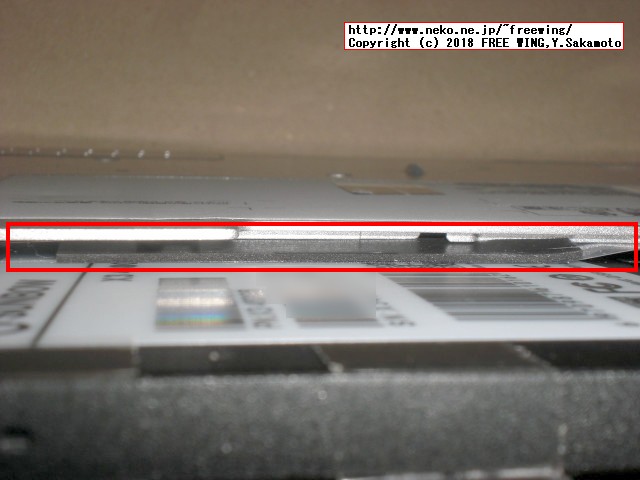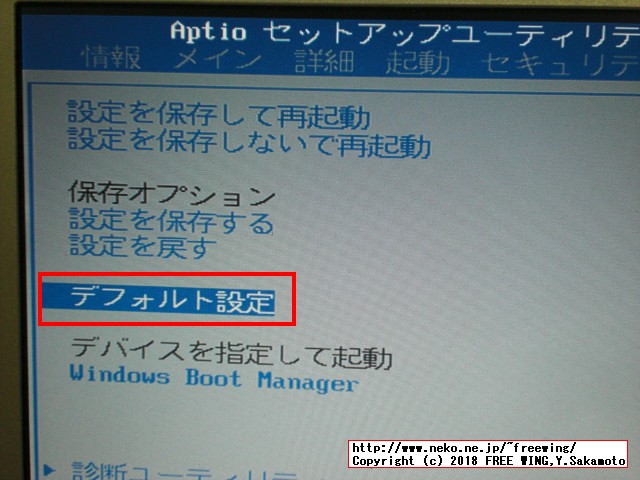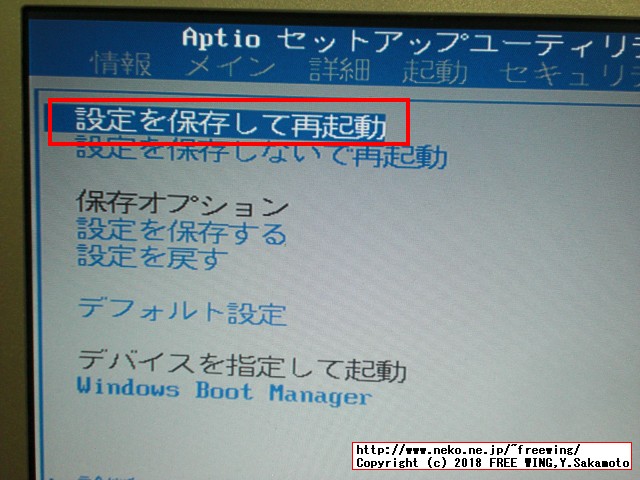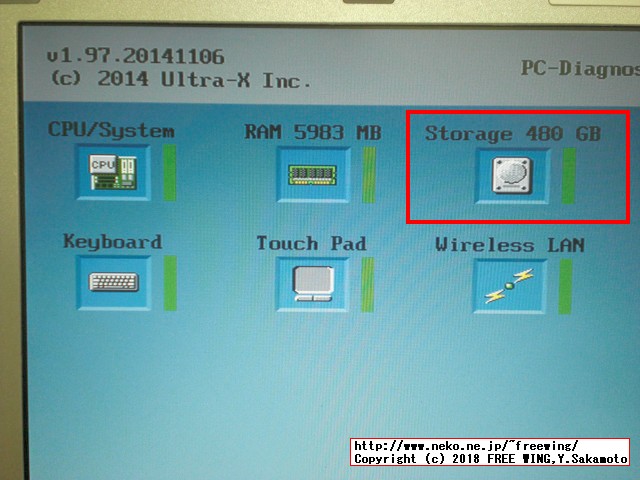|
|
|
|
 Samsung SSD 1TB 860QVO 2.5インチ内蔵型 3年保証 PS4動作確認済み 正規代理店保証品 MZ-76Q1T0B/EC ASIN: B07MTH57YQ V-NAND 4bit MLC 64層 Samsung MJX コントローラ DRAMキャッシュ 1GB LPDDR4 連続読出 550MB/s 連続書込 520MB/s 保証期間 3年保証(360TBW) |
 Crucial SSD M.2 1000GB P1シリーズ Type2280 PCIe3.0x4 NVMe 5年保証 正規代理店保証品 CT1000P1SSD8JP ASIN: B07JWKKBVV Micron製 QLC型 64層 3D NAND SIlicon Motion製SMI 2263 controller SM2263 DRAMキャッシュ 1GB DDR3 連続読出 2000MB/s 連続書込 1700MB/s 5年保証 正規代理店保証品 200TBW [付属品] Acronis True Image |
 Seagate 外付 8TB 静音 HDD PS4 動作確認済 縦・横置可 省エネ USB3.0 ハードディスク 3.5" 日本語サポートコール STEB8000100 ASIN: B01HAPGEIE 8TB 大容量、バックアップ用途として。 品質保証期間 ご購入後3年間 ST8000DM004 BarraCudaシリーズ 5400低回転バージョン |
 WD HDD 外付けハードディスク 8TB Elements Desktop USB3.0 WDBBKG0080HBK-JESN/2年保証 ASIN: B07DY13WHP 8TB 大容量、バックアップ用途として。 メーカー保証期間: 2年 「HDDおみくじ」で下記のどれか ・WD80EMAZ-00M9AA0 WD Ultrastar DC HC320の廉価版 5400低回転バージョン 空気入り ・WD80EMAZ-00WJTA0 WD Ultrastar DC HC510の廉価版 5400低回転バージョン ヘリウム入り |
 在庫処分 Panasonic Let's note CF-NX4 第5世代Core i3 Win10 モバイルパソコン 訳アリ ASIN: B0829Y9BHR ※ CF-NX4 |
 【新品SSD搭載】【Win 10搭載】PANASONIC Let's note SX4 ★第5世代Core i5 2.3GHz/8GBメモリ/SSD 360GB/12.1インチ/WiFi/DVDマルチ【最新版Office、新品無線マウス】中古パソコン ASIN: B07MR3NBWJ ※ CF-SX4 |
 即日発送 良品(AC欠品) 12.1型 松下 CF-SX4EDHCS/ Win10 Pro /五代i5-5300u/ 4GB/ 320G/ 無線/ カメラ/ リカバリ/ Office付 税無 ASIN: B07XG6JFZP ※ ACアダプタ欠品 |
 福袋 赤字覚悟 ノートパソコン 中古良品 12.1インチ Panasonic CF-NX3YD5CS 第4世代Core i5 4GB 無線LAN Bluetooth webカメラ Windows10 Office2013 ASIN: B07PQ6T6Z8 ※ CF-NX3 |
指定以外のACアダプターが使用されています 指定のACアダプターをご使用ください。 指定以外のACアダプターを使用すると、正しく動作しない場合があります。
| 対象シリーズ | 専用ACアダプター品番 |
| CF-RZ、MX、AXシリーズ | CF-AA62J2C |
| CF-SZ6/SZ5/LX6/LX5シリーズ | CF-AA64L2C または CF-AA6412C |
| CF-SX、NX、LX4シリーズ (CF-SX3、NX3シリーズ除く) | CF-AA6412C |
| CF-SX3、NX3、LX3シリーズ | CF-AA64B2C |
 TCSunbow 2.5インチSATA III 480GBポータブル内蔵ソリッドステートストレージドライブデスクトップPCおよびMacPro用SSDスピードアップグレードキット(X3 480GB) ASIN: B07B5YWS4B ※ TCSunbow X3 480GB SSDは KingDian SSD S280-480GBと同等の SM2258G、512MBキャッシュである事を販売元の SUNBOW JPに確認しています |
 SanDisk 内蔵SSD 2.5インチ/480GB/SSD PLUS/SATA3.0/3年保証/SDSSDA-480G-J26 ASIN: B01FCTIVHM |
 Samsung SSD 500GB 860EVO 2.5インチ内蔵型【PlayStation4 動作確認済】5年保証 正規代理店保証品 MZ-76E500B/EC ASIN: B07969N2W9 |
 WD 内蔵SSD 2.5インチ / 500GB / WD Blue 3D / SATA3.0 / 5年保証 / WDS500G2B0A ASIN: B073SBZ8YH |